Visualizar dependências, excluir e remover um componente no Jitterbit Studio
Introdução
Visualizar as dependências de um componente lista os outros componentes do projeto dos quais o componente depende. Se outros componentes dependem do componente, essas dependências devem ser removidas antes que um componente possa ser excluído.
A visualização das dependências e a exclusão de fluxos de trabalho e operações são abordadas nestas páginas:
- Fluxos de trabalho: Dependências e exclusão de fluxos de trabalho
- Operações: Dependências, exclusão e remoção de operações
A visualização das dependências de outros componentes do projeto, como atividades, transformações, scripts, esquemas, variáveis de projeto, variáveis globais, notificações por email e cronogramas, também está disponível. Cada um desses componentes também pode ser excluído ou removido de uma operação usando o mesmo método, exceto para variáveis globais, que são excluídas ao deletar a parte de um script onde são definidas.
Definições
É importante entender a terminologia ao discutir dependências. Duas frases distintas são usadas: dependente de e dependência de. Nestes exemplos, o Componente A é dependente de Componente B. O Componente B é uma dependência de Componente A:
- Dependente de: Se um componente é dependente de outro componente, ele precisa desse componente para funcionar corretamente. Um componente que é dependente de outro componente não pode existir sozinho sem esse componente. Quando o Componente A precisa do Componente B para ser executado com sucesso, o Componente A é dependente do Componente B. Outra maneira de dizer isso é que o Componente A depende do Componente B.
- Dependência de: Se um componente é uma dependência de outro componente, ele é necessário para que o primeiro componente funcione corretamente. Um componente que é uma dependência de outro componente é o componente que é necessário para outro. Quando o Componente A precisa do Componente B para ser executado com sucesso, o Componente B é uma dependência do Componente A.
Ver dependências
As dependências dos componentes podem ser visualizadas através da opção Ver Dependências nos menus de ações dos componentes ou através de um indicador visual na aba Componentes do painel do projeto.
A opção Ver Dependências está acessível a partir destes locais:
- A aba Workflows do painel do projeto (veja Menu de ações do componente na Aba Workflows do painel do projeto).
- A aba Componentes do painel do projeto (veja Menu de ações do componente na Aba Componentes do painel do projeto).
- A aba Variáveis da paleta de componentes de script (apenas para variáveis de projeto e globais).
Ao selecionar Ver Dependências, a visualização de dependências é aberta na aba Workflows do painel do projeto:
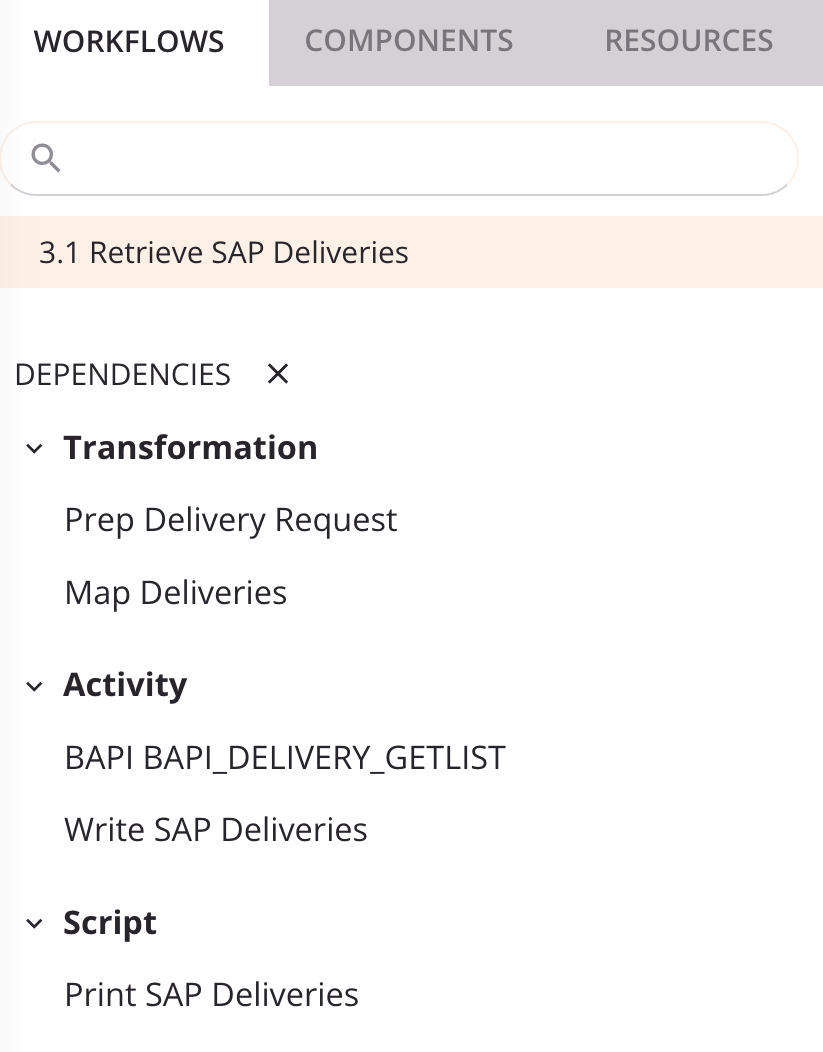
Na visualização de dependências, o nome do componente selecionado aparece abaixo das áreas de pesquisa e filtro.
O nome do componente é seguido por uma lista de Dependências das quais o componente depende. Esta lista é organizada por categorias como Workflow, Operação e Atividade. Essas categorias variam dependendo do tipo de componente que está sendo visualizado. Para variáveis globais e de projeto, as categorias são ainda classificadas sob Leitura ou Escrita para indicar o tipo de acesso de uma referência de variável específica:
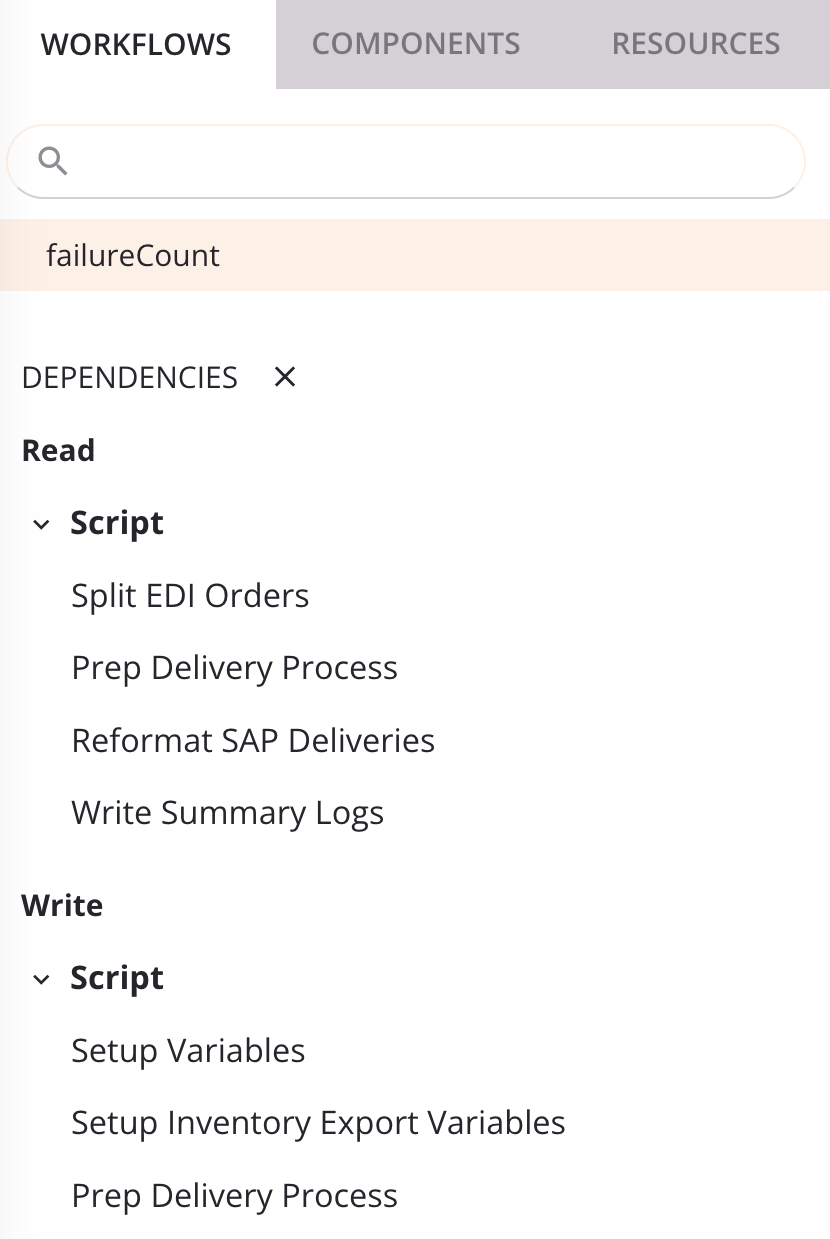
Cada categoria pode ser expandida ou recolhida usando os triângulos de divulgação . Um único clique em uma dependência destaca esse componente na tela de design. Um duplo clique em uma dependência abre sua tela de configuração.
Somente as dependências do componente que estão a um único nível de profundidade são exibidas. Por exemplo, ao visualizar as dependências da transformação "Resposta do Produto Magento", enquanto a atividade listada "GET Produtos Magento" é uma dependência da transformação, outros componentes que são dependências da atividade não são exibidos. Também não são exibidos os componentes que dependem da transformação (ou seja, outros componentes dos quais o componente em si é uma dependência não são listados).
Para sair da visualização de dependências, clique no ícone de fechar .
Visualizar dependências usando um indicador visual
Ao selecionar um componente, seja na aba Componentes do painel do projeto ou no canvas de design (enquanto visualiza a aba Componentes), um ícone de dependência é exibido ao lado do nome de um componente que é uma dependência do componente selecionado:
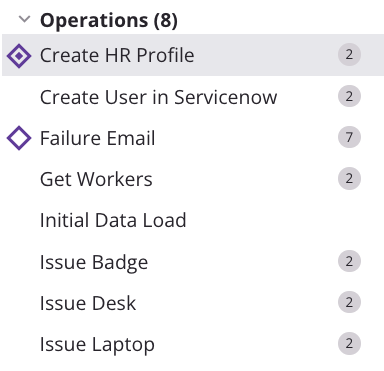
Um componente selecionado é exibido com um ícone de seleção ![]() e um fundo cinza.
e um fundo cinza.
Visualizar dependências na paleta de componentes de script
A aba Variáveis fornece acesso a variáveis que estão disponíveis para referência globalmente em um projeto, incluindo variáveis globais, variáveis do projeto e variáveis Jitterbit. Dependendo da variável, os seguintes ícones estão disponíveis:
-
Editar: Visível apenas para variáveis do projeto. Clique para modificar o nome, valor, rótulo ou descrição da variável.
-
Informação: Visível apenas para variáveis do projeto. Clique para visualizar informações detalhadas sobre a variável. Isso inclui seu rótulo, valor atual (se Mascarar Valor estiver desativado) e descrição (se fornecida).
-
Expandir/Colapsar: Visível apenas para variáveis de projeto e globais que estão atualmente em uso. Clique para visualizar ou ocultar detalhes de uso, incluindo quais componentes leem ou escrevem na variável:

Você pode clicar no nome de qualquer componente para abrir sua tela de configuração.
Excluir um componente
A opção Excluir para deletar permanentemente um componente individual está acessível a partir destes locais:
- A aba Workflows do painel do projeto (veja Menu de ações do componente na Aba Workflows do painel do projeto).
- A aba Components do painel do projeto (veja Menu de ações do componente na Aba Components do painel do projeto).
A opção Excluir Não Utilizados para deletar permanentemente componentes não utilizados em massa está acessível a partir deste local:
- A aba Components do painel do projeto (veja Menu de ações da aba Components na Aba Components do painel do projeto).
Excluir
Ao selecionar Excluir, se houver outros componentes do projeto que dependem do componente sendo excluído, esses componentes são listados:
Texto do diálogo
Não é possível excluir o componente
O componente não pode ser excluído porque possui as seguintes dependências:
- Componente 1
Observe que o texto nesta mensagem afirma incorretamente que as dependências do componente sendo excluído estão listadas. Isso não é verdade, e na verdade, quaisquer outros componentes que são dependentes de o componente são o que está realmente listado. Clique em Continuar para retornar ao designer do projeto sem que nenhuma ação ocorra.
Para que um componente seja excluído, é necessário modificar o projeto para que os componentes listados não dependam do componente que está sendo excluído. Por exemplo, se a atividade Componente B precisar da transformação Componente A para funcionar corretamente, primeiro remova a transformação Componente A da operação e, em seguida, tente novamente excluir a atividade Componente B.
Se não houver outros componentes que tenham o componente sendo excluído como dependência de qualquer componente, uma mensagem pedirá que você confirme se deseja excluir o componente:
Texto do diálogo
Excluir componente?
Você tem certeza? Este componente será excluído permanentemente do projeto.
Excluir não utilizados
Ao selecionar Excluir Não Utilizados, cada operação a ser excluída é listada:
Texto do diálogo
Excluir Componentes
Você tem certeza? Estes componentes serão excluídos permanentemente do projeto:
-
Componente 1
-
Componente 2
Desmarque qualquer componente que você não deseja excluir permanentemente e, em seguida, clique em Excluir.
Remover um componente
A opção Remover para remover um componente de todas as operações está acessível a partir destes locais:
- A aba Workflows do painel do projeto (veja Menu de ações do componente na Aba Workflows do painel do projeto).
- A aba Components do painel do projeto (veja Menu de ações do componente na Aba Components do painel do projeto).
- A tela de design (veja Menu de ações do componente na Tela de design).
Ao selecionar Remover em uma instância específica de uma atividade, script, transformação ou notificação por email (na aba Workflows do painel do projeto ou na tela de design), essa instância específica do componente é removida. Ao selecionar Remover na aba Components do painel do projeto, todas as instâncias do componente são removidas como etapas de operação de todas as operações. Quaisquer outras referências aos componentes, como dentro de scripts, transformações ou configurações, não são afetadas.
Remover componentes usados como etapas em uma operação é permitido, independentemente das dependências, uma vez que esses componentes não são excluídos do projeto e ainda estão disponíveis na aba Componentes do painel do projeto.
No entanto, dependendo das dependências que existem, ao remover o componente da operação, isso pode fazer com que a operação ou outros componentes usados como etapas dentro da operação se tornem inválidos. Ou seja, remover componentes de uma operação não afeta as dependências.
Remover todas as etapas de uma operação não exclui a operação do projeto. Se você remover todas as etapas de uma operação, a operação desaparece da aba Fluxos de Trabalho do painel do projeto e é exibida na tela de design como uma operação vazia:
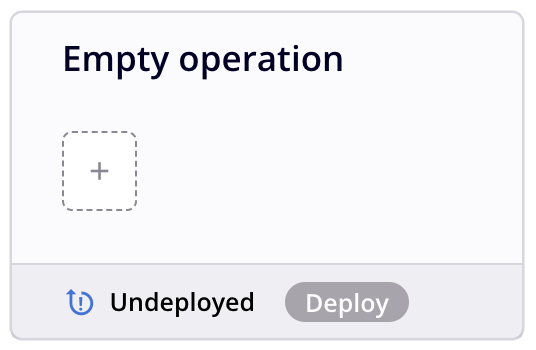
Uma operação vazia permanece disponível como um componente na aba Componentes e é listada como um componente ao implantar o projeto. Como uma operação vazia é inválida, ela não pode ser implantada. Para excluir uma operação cujas etapas foram removidas, faça isso a partir do menu da operação que é acessível na aba Componentes ou na tela de design.